发布时间:2020-09-25 09: 48: 07
CPU,也就是中央处理器,是计算机硬件中的核心,是进行计算机运算、程序运行的核心配件。计算机的CPU包含在主板中,其性能主要受到主频、位数与缓存指令集的影响,因此,在CPU检测中会更关注以上的指标。
AIDA64极致版的CPU检测功能中,能为用户检测到当前设备CPU的详细信息,其中包含了主频、缓存指令集、制造商等信息,另外,还提供了快速的报告导出功能,供用户更好地归档数据。
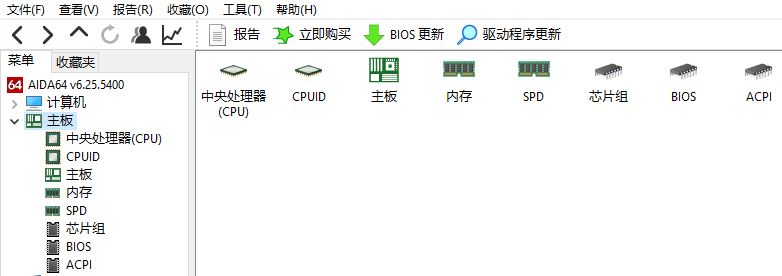
一、CPU检测
如图2所示,单击AIDA64左侧菜单中的主板菜单,并在其选项中选择“中央处理器(CPU)”,即可获得当前设备的CPU检测信息。
首先,我们先来看一下CPU的概览信息。如图2右侧的面板所示,用户可在概览信息中查看到CPU名称、指令集、原始频率等信息。
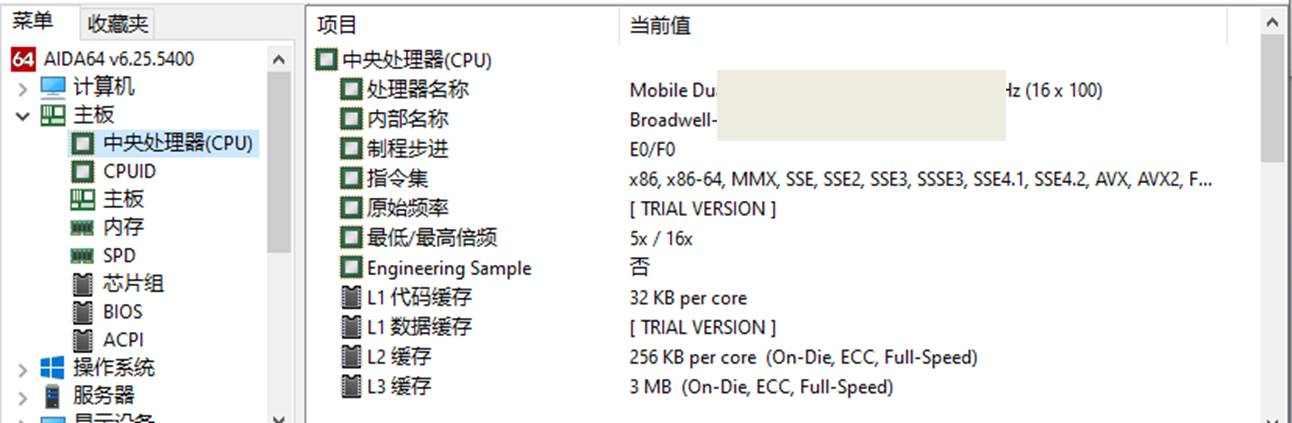
除了基础的概览信息外,用户还可以查看到CPU的物理信息以及制造商信息。如图3所示,在CPU制造商信息的“产品信息”一栏中,用户还可以通过点击链接对应的网站获取更详尽的CPU相关信息。
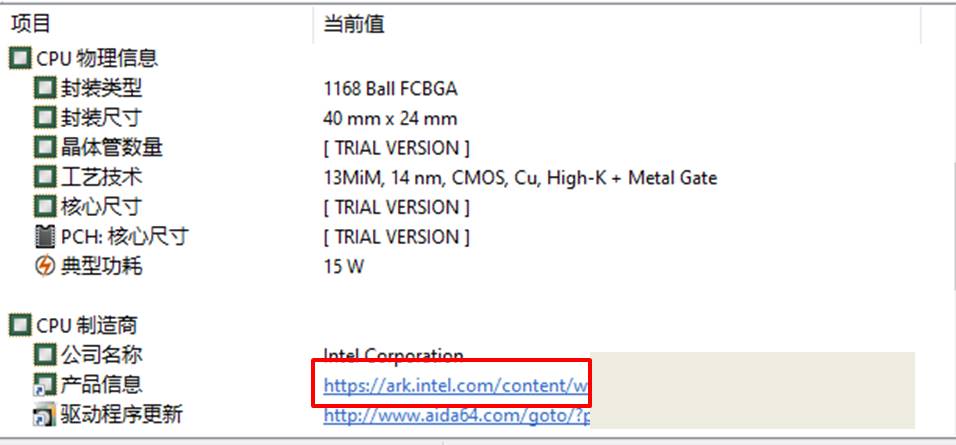
当小编单击上述“产品信息”相关的链接后,系统就会自动弹出该链接相对应的CPU产品信息。如图4所示,在产品信息页面中,用户可以查阅到更多有关CPU规格、内存规格等信息。
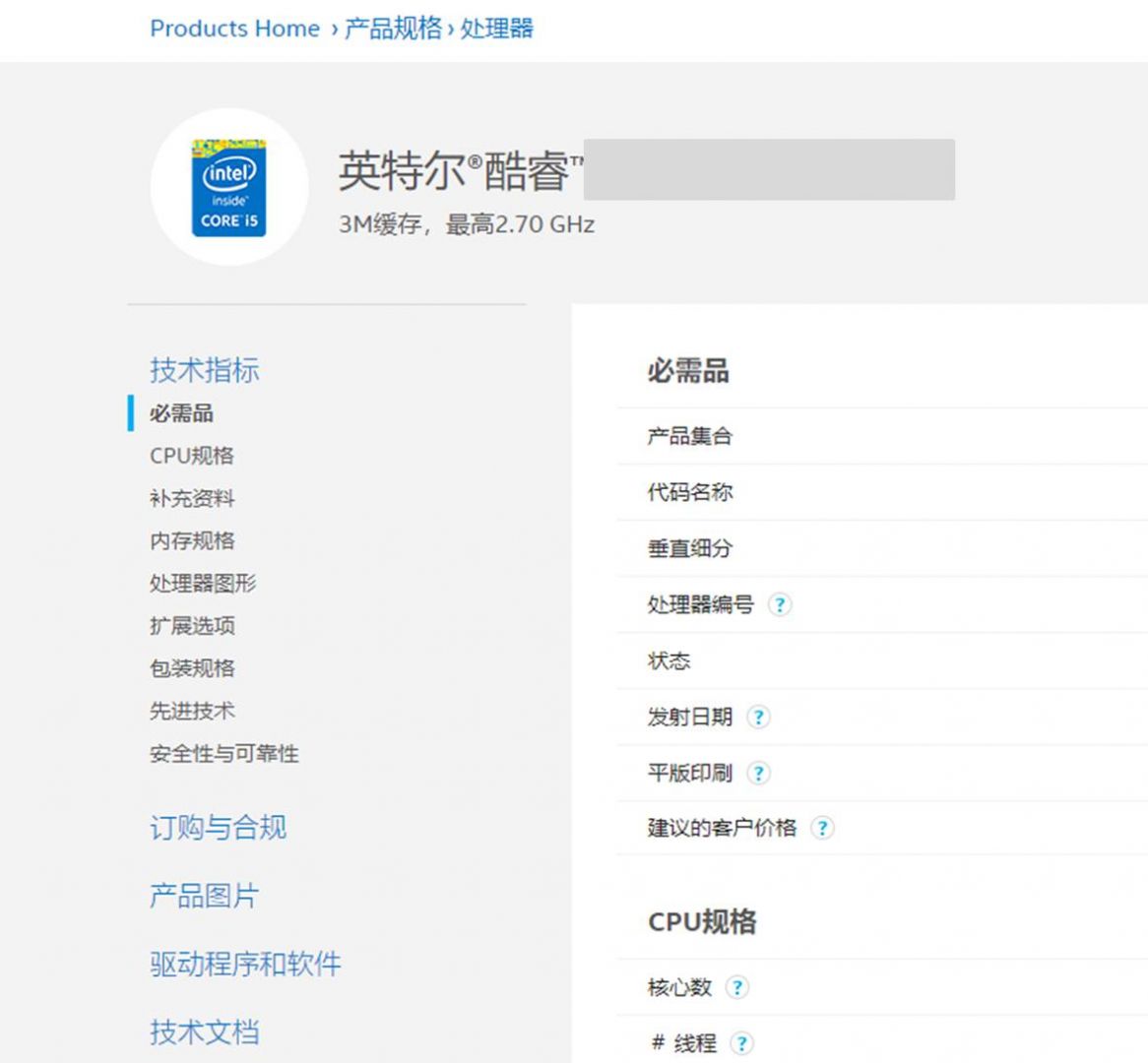
最后,除了上述的产品信息外,AIDA64还能检测到当前设备的CPU使用率,以及时发现CPU使用率过高的问题。CPU使用率如果不持续超过50%,都是正常运行状态,但如果长时间超过90%,就要谨慎是否存在病毒、驱动不良等问题。
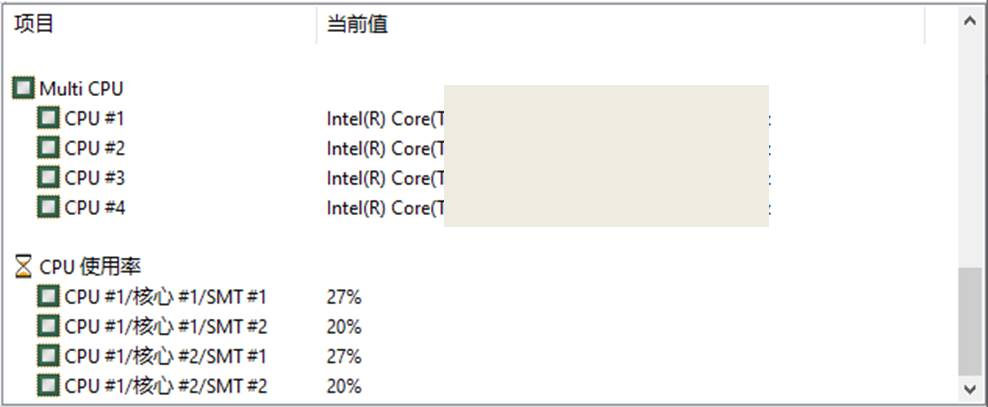
二、导出检测报告
用户如果希望归档或分享CPU检测的结果,可以右击菜单栏中的“中央处理器”选项,在其右键快捷菜单中选择“快速报告”,将结果以纯文本文件、HTML文件等格式导出。
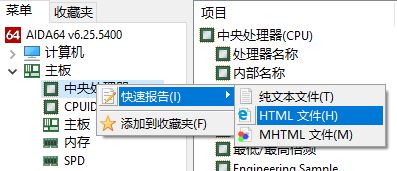
如图7所示,小编选择以HTML文件格式导出结果。需要注意的是,此时AIDA64弹出的报告窗口仅为预览所用,用户需要通过单击左上角的“保存为文件”,将报告导出为可单独打开的HTML文件。
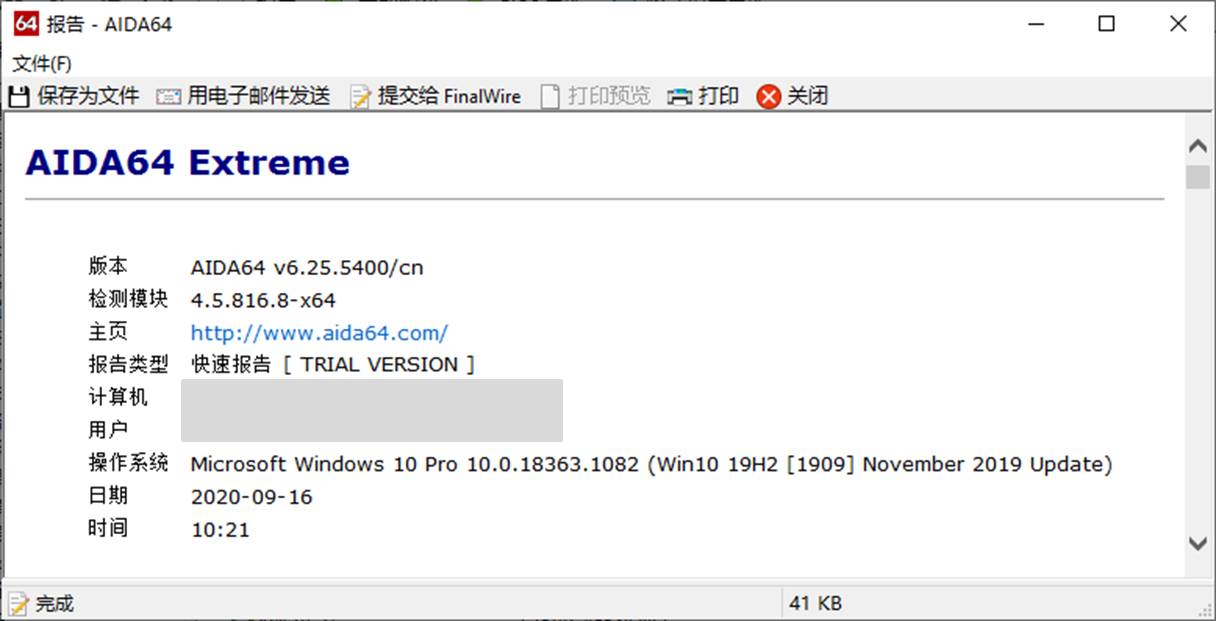
以上就是使用AIDA64极致版查看设备CPU信息的详细介绍。如果您也想了解自身设备的CPU情况,那就赶紧打开AIDA64检测一下吧。如需获取更多有关CPU检测的咨询,欢迎前往AIDA64中文网站。
展开阅读全文
︾
读者也喜欢这些内容:

怎么查看电脑真实硬件信息,怎么查看电脑硬件内存
在日常使用电脑的过程中,了解电脑的硬件信息是解决问题、升级硬件或进行维护的关键步骤。通过查看电脑的真实硬件信息,我们可以了解处理器、内存、显卡等组件的详细信息,从而更好地了解电脑的性能和使用状况。接下来给大家介绍怎么查看电脑真实硬件信息,怎么查看电脑硬件内存。...
阅读全文 >

怎么测试CPU是否正常?怎么测试CPU性能?
计算机的中央处理器(CPU)是系统的心脏,对其性能的影响至关重要。因此,CPU能否正常运转是一个电脑系统工作的关键,下面给大家介绍怎么测试CPU是否正常,怎么测试CPU性能的具体内容。...
阅读全文 >

AIDA64系统稳定性测试勾选哪几个?AIDA64系统稳定性测试要多久?
在当今数字化时代,计算机系统的稳定性对于用户体验和工作效率至关重要。AIDA64是一款强大的系统测试工具,通过其系统稳定性测试功能,用户能够全面评估计算机的性能和稳定性。而在进行AIDA64软件进行系统稳定性测试时,选择合适的项目十分重要,下面给大家介绍AIDA64系统稳定性测试勾选哪几个,AIDA64系统稳定性测试要多久的具体内容。...
阅读全文 >

AIDA64跑分可以作为内存超频依据么 为什么内存跑分低
内存是计算机系统中一个重要的组成部分,其性能直接影响着整个系统的运行效率。为了更好地优化和评估内存系统的性能,人们设计了内存基准测试这一方法。内存基准测试通过设计不同的测试场景和工作负载,来模拟和衡量实际应用场景下内存的各种性能指标,从而为内存系统的优化提供依据。那AIDA64跑分可以作为内存超频依据么?为什么内存跑分低,本文向大家作简单介绍。...
阅读全文 >